Lagerdriftssynlighet
Viktig
Deler av eller all funksjonalitet som er nevnt i dette emnet, er tilgjengelig som en del av en forhåndsversjon. Innholdet og funksjonaliteten kan bli endret.
Denne artikkelen beskriver lagerdriftssynlighet i Microsoft Dynamics 365 Intelligent Order Management.
Lagerdriftssynlighet er en nøkkelfunksjon i Intelligent Order Management som gjør det mulig å se på lageret på tvers av organisasjonsenhetene. Med denne fullstendige oversikten kan du gjøre deg klar til det uventede og ta bedre forretningsavgjørelser.
Lagerdriftssynlighet har tre hovedfordeler:
- Optimaliserte beholdningsnivåer
- Reduserte forsyningskjedekostnader
- Forbedret beslutningstaking
For å gi disse fordelene til kundene har Intelligent Order Management innført lagerspørringssider i sanntid som kan brukes på tvers av forskjellige områder av programmet. Disse lagerspørringssidene oppdateres med informasjon fra kildesystemet. På denne måten følger de et grunnleggende prinsipp for heterogene forsyningskjedesystemer.
Notat
Spørringssider i Intelligent Order Management kan automatisk oppdage en aktivert forekomst av Dynamics 365. Lagerspørringssider bruker lagerfunksjoner i Dynamics 365 Finance til å utføre spørringer på og utheve produkttilgjengelighet. Hvis lagerfunksjoner for tilgjengelig for ordre (ATP) er aktivert, kan en lagerspørringsside også utføre spørringer for innkommende tilgjengelighet fra Finance.
Få tilgang til lagerspørringssider
Du kan gå til lagerspørringssider fra flere områder for forskjellige scenarioer. Tilfellene nedenfor fremhever noen av metodene.
Bruktilfelle 1: En lagerplanlegger vil ha synlighet i driften
Hvis du vil få oversikt over driften, følger en lagerplanlegger disse trinnene.
Velg Driftssynlighet under Etterspørselsplanlegging i venstre navigasjonsrute. Siden Beholdningsspørring vises. Spørringer defineres på venstre side av siden, og resultatene vises på høyre side.
Hvis du bruker Intelligent Order Management uten Dynamics 365 Supply Chain Management, settes feltet Organisasjons-ID automatisk til Dataverse-organisasjons-ID-en. Hvis dobbel skriving er aktivert i Finance, må du angi verdien Firma-ID i dette feltet.
Angi følgende obligatoriske felter:
- Nettsteds-ID
- Lokasjons-ID– Angi lager-ID-verdien som er knyttet til en butikk eller et lager.
I feltet Produkt-ID angir du deretter produkt-ID-en det skal søkes etter. Bruk ID-en som er knyttet til produktnavnet i produktstandarden.
Hvis du har lastet opp tilbud og etterspørsel-visningen ved å bruke Dynamics 365 Inventory Services, merker du av for Spørrings-ATP.
Velg Spørring. Spørringsresultater vises til høyre på siden.
Hvis du vil skjule spørringsdelen på siden og bare vise resultatene, velger du Kombinasjon > Skjul søkekriterier øverst til høyre.
Brukstilfelle 2: En kunderepresentant vil vise tilgjengelighet fra Produkter-siden
En kunderepresentant følger denne fremgangsmåten for å vise tilgjengelighet fra Produkter-siden.
Velg Produkter under Etterspørselsplanlegging i venstre navigasjonsrute.
Velg et produkt, og velg Visning.
Velg Vis tilgjengelighet på den øvre verktøylinjen. Siden Beholdningsspørring vises. Feltene Organisasjons-ID og Produkt-ID angis automatisk.
Feltet Organisasjons-ID settes som standard til Dataverse-organisasjons-ID-en for Intelligent Order Management. Hvis dobbel skriving er aktivert i Finance, må du angi verdien Firma-ID i dette feltet.
Angi følgende obligatoriske felter:
- Nettsteds-ID
- Lokasjons-ID– Angi lager-ID-verdien som er knyttet til en butikk eller et lager.
Hvis du har lastet opp tilbud og etterspørsel-visningen ved å bruke Dynamics 365 Inventory Services, merker du av for Spørrings-ATP.
Velg Spørring. Spørringsresultater vises til høyre på siden.
Hvis du vil skjule spørringsdelen på siden og bare vise resultatene, velger du Kombinasjon > Skjul søkekriterier øverst til høyre.
Brukstilfelle 3: En kunderepresentant vil vise tilgjengelighet fra Ordreprodukter-siden
En kunderepresentant følger denne fremgangsmåten for å vise tilgjengelighet fra Ordreprodukter-siden.
Velg Salgsordrer under Ordrer i navigasjonsruten til venstre.
Velg Ny for å opprette en ordre.
Angi ordredetaljene, og velg deretter Lagre for å lagre ordrehodet.
Velg Ordreprodukter under Ordrer i navigasjonsruten til venstre.
Velg Legg til produkter. Dialogboksen Hurtigoppretting: Ordreprodukt vises.
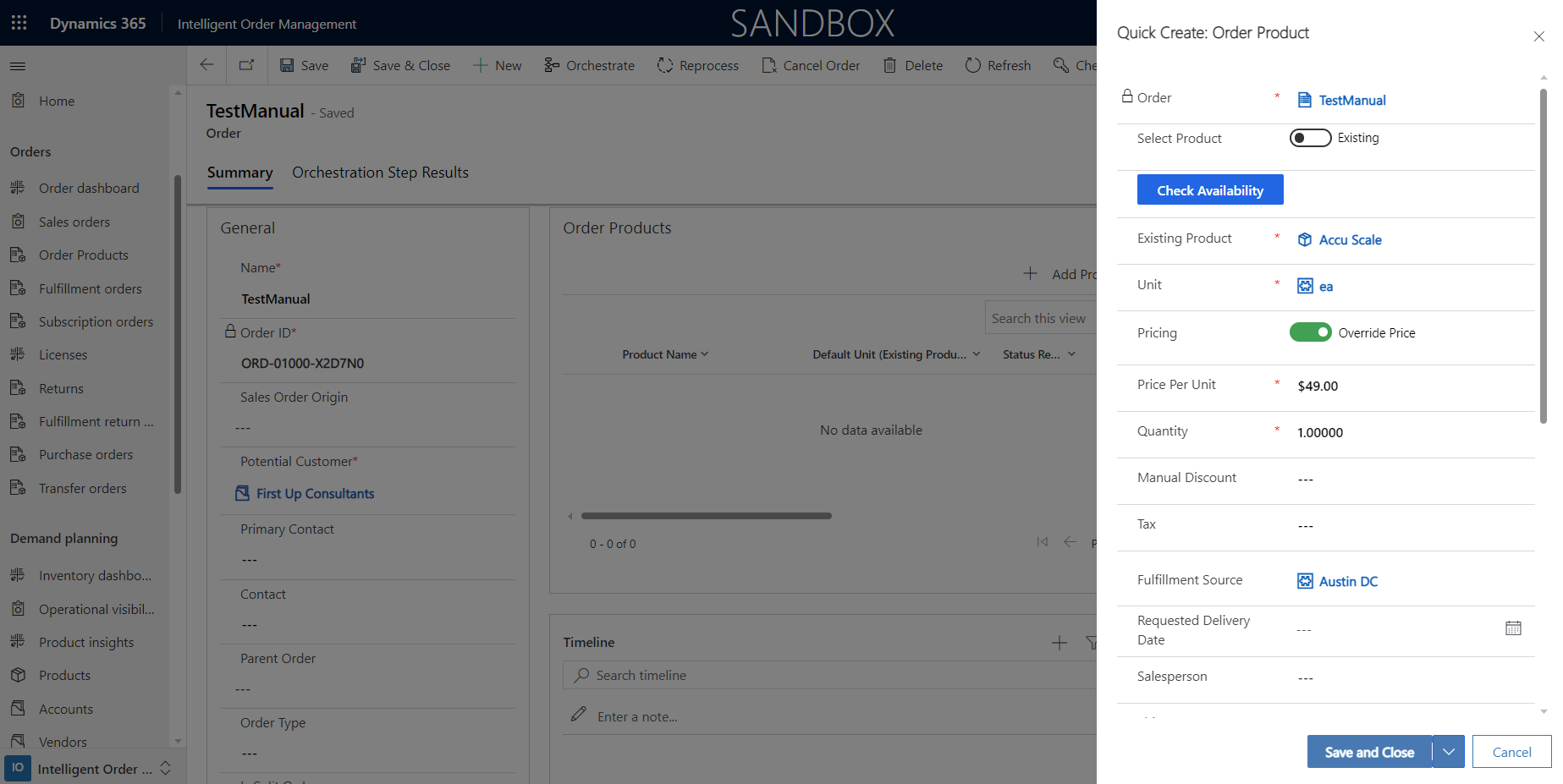
Angi alternativet Velg produkt i Eksisterende eller Innskriving, og velg eller legg deretter til produktet.
Legg til Enhet-verdien.
Velg Kontroller tilgjengelighet. Siden Beholdningsspørring vises. Feltene Organisasjons-ID og Produkt-ID angis automatisk. Hvis du har angitt verdien Oppfyllelseskilde, er feltet Lokasjons-ID angitt automatisk.
Feltet Organisasjons-ID settes som standard til Dataverse-organisasjons-ID-en for Intelligent Order Management. Hvis dobbel skriving er aktivert i Finance, må du angi verdien Firma-ID i dette feltet.
Angi feltet Område-ID.
Hvis du har lastet opp tilbud og etterspørsel-visningen ved å bruke Dynamics 365 Inventory Services, merker du av for Spørrings-ATP.
Velg Spørring. Spørringsresultater vises til høyre på siden.
Hvis du vil skjule spørringsdelen på siden og bare vise resultatene, velger du Kombinasjon > Skjul søkekriterier øverst til høyre.
Se gjennom tilgjengeligheten. Når du er ferdig med å legge til varer, velger du Lagre på siden Ordreprodukter.
Spørringsresultatene som vises, er basert på de fysiske og beregnede målene som er konfigurert som del av lagerkonfigurasjonen.